Wie man die iPhone Kamera unscharf macht

Das iPhone war schon immer für seine guten Kameras und gestochen scharfen Fotos bekannt, aber es ist nichts Neues, wenn Ihr Telefon plötzlich unscharfe Bilder aufnimmt, die unscharf sind. Wenn du wissen willst, "Warum ist meine iPhone-Kamera verschwommen?"dann lies weiter. Dieses Problem kann auf viele Gründe zurückzuführen sein, darunter verschmutzte Linse, fehlerhafte HDR und möglicherweise Softwareprobleme. Diese Probleme können jedoch mit den folgenden Methoden ein für alle Mal behoben werden.
Teil 1: Wie man die iPhone Kamera unscharf macht
Im Folgenden sind die möglichen Methoden aufgeführt, mit denen Sie verschwommene Fotos der iPhone-Kamera nach dem Aktualisieren, Löschen, Ersetzen des Bildschirms, Wasserschäden und anderen Situationen beheben können.
Reinigen Sie das Kameraobjektiv:

Manchmal berühren wir versehentlich die iPhone-KameraObjektiv und Fingerabdrücke hinterlassen dort, Objektiv kann auch schmutzig werden, was die Fotografie ein bisschen langweilig und unscharf macht. Stellen Sie sicher, dass Ihr Objektiv frei von Schmutz und Ablagerungen ist. Nehmen Sie ein weiches, sauberes Tuch und reiben Sie es vorsichtig und gründlich auf der Linse ab, um unerwünschte Schmutz- und Fingerabdrücke zu entfernen.
Metallgehäuse entfernen:
Fälle können ebenfalls Probleme verursachen, wenn Sie ein verwendenDie iPhone-Hülle sollte dann während des Fotografierens entfernt werden, da einige nicht perfekt passende Hüllen von geringer Qualität es der Kamera erschweren, sich auf bestimmte Dinge zu konzentrieren.
Stellen Sie den Fokus ein:

Die häufigste undeutliche Korrektur für iPhone 6-Kameras istStellen Sie den Fokus richtig auf das Objekt, das Sie erfassen möchten. Die iPhone 6 Kamera verfügt über eine Autofokus- und eine automatische Belichtungssperre. Dies funktioniert wunderbar, wenn Ihr iPhone Probleme beim Fokussieren hat. Alles, was Sie tun müssen, ist auf das Objekt zu tippen, bis Sie ein gelbes Feld "AE / AF-Sperre" sehen. Es hilft Ihnen, den Fokus zu behalten, auch wenn Sie sich bewegen, und hilft Ihnen, Unschärfen zu beseitigen.
HDR-Einstellungen ändern:
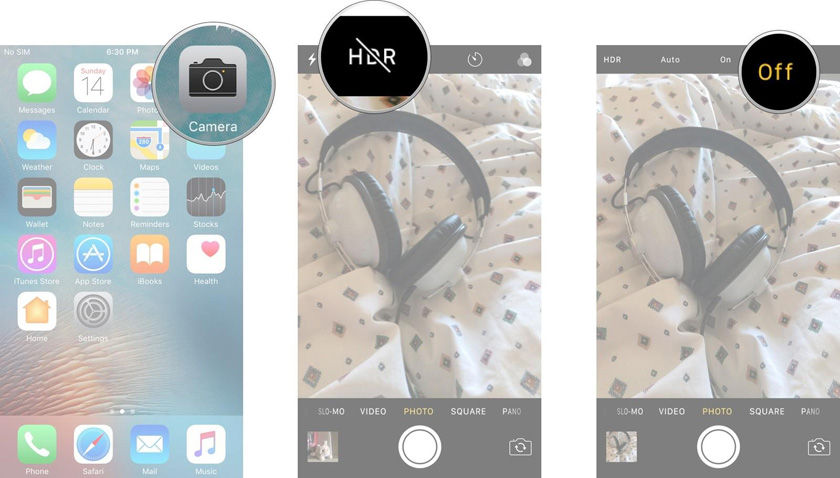
Sie können versuchen, HDR auszuschaltenganz oder einfach auf "Auto" stellen, verhindert Doppelbelichtungen und Überbelichtung von Bildern mit hellen Farben. Öffne deine Kamera und du siehst oben "HDR", tippe darauf und wähle "Auto".
IPhone neu starten:
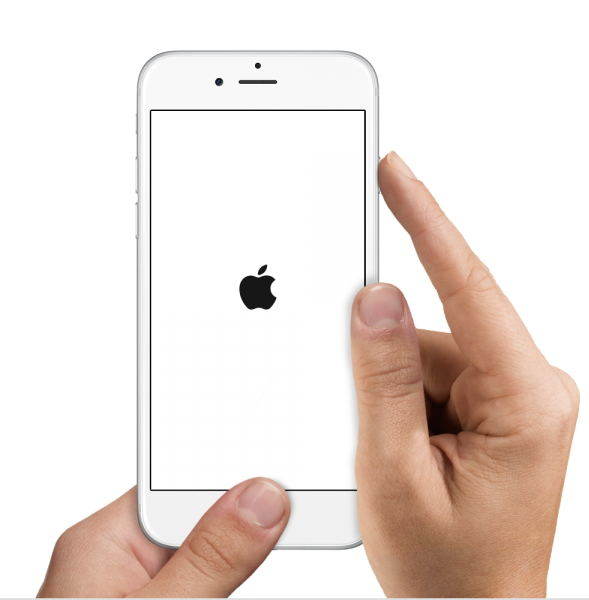
Viele Störungen und Probleme können durch gelöst werdenStarten Sie einfach Ihr iPhone neu. Es kann auch das Problem mit der iPhone-Kamera lösen. Sie können Ihr iPhone neu starten, indem Sie einfach die "Sleep / Wake" -Taste einige Sekunden lang gedrückt halten. Ein Schieberegler wird angezeigt, schieben Sie ihn nach rechts und Ihr Telefon wird heruntergefahren. Sobald es ausgeschaltet ist, drücken und halten Sie die "Sleep / Wake" -Taste erneut und es wird hochgefahren.
Löschen Iphone

Wenn etwas anderes bei Ihnen nicht funktioniert, versuchen Sie esWenn Sie Ihr iPhone hart zurücksetzen, besteht der einzige Nachteil dieser Lösung darin, dass Sie Ihre Daten und Einstellungen verlieren. Stellen Sie daher sicher, dass Sie Ihre Daten gesichert haben. Sie können einen Kaltstart durchführen, indem Sie zu "Einstellungen> Allgemein> Zurücksetzen" navigieren, dann "Alle Inhalte und Einstellungen löschen" auswählen und die Auswahl abschließend durch Tippen auf "iPhone löschen" bestätigen.
IPhone von iTunes wiederherstellen:

Sie können auch versuchen, Ihr iPhone von wiederherzustelleniTunes benötigt einen PC und ein USB-Kabel, um das Problem der verschwommenen iPhone-Kamera zu lösen. Schließen Sie Ihr iPhone an den PC an und öffnen Sie iTunes auf Ihrem PC. Wählen Sie Ihr Gerät aus, wenn es angezeigt wird, und klicken Sie dann auf "iPhone wiederherstellen". Warten Sie, bis der Vorgang abgeschlossen ist.
IPhone Kamera reparieren
Wenn Sie alle oben genannten Methoden ausprobiert haben, aber fehlgeschlagen sindZum Beheben des Problems mit der verschwommenen iPhone-Kamera ist möglicherweise die Kamera beschädigt. Sie müssen die Kamera im Apple Store reparieren lassen, wenn für das Gerät noch Garantie besteht. Wenn Sie jedoch ein Technikfreak sind, können Sie es auch selbst ausprobieren.
Herausgeber's Wahl:
So stellen Sie IPSW auf dem iPhone ohne iTunes wieder herWie man den Apple iPhone Wiederherstellungsbildschirm repariert
Teil 2: Tipps und Tricks zum Aufnehmen großartiger Fotos auf dem iPhone
Jeder hat ein bisschen Fotograf in sich,Mit High-End-Telefonen und fantastischen Kameras kann jeder einige fantastische Momente festhalten. Die iPhone-Kamera ist ziemlich gut und kann erstaunliche Fotos aufnehmen, wenn Sie wissen, wie man sie richtig einsetzt. Im Folgenden finden Sie einige Tipps und Tricks, mit denen Sie Ihr Fotoerlebnis auf Ihrem iPhone verbessern können.
Zoom nicht verwenden:
Vermeiden Sie es, so weit wie möglich zu zoomen. Gehen Sie näher an Ihre Füße heran, um den richtigen Winkel und Abstand einzustellen. Das Zoomen mit der iPhone-Kamera kann die Bildqualität beeinträchtigen und Fotos auf dem iPhone unscharf machen.
Gitterlinien verwenden:

Gitternetzlinien sind sehr effektiv. Sie teilen Ihren Bildschirm in 9 Teile, sodass Sie die Komposition und die Drittelregel verwenden können, um sicherzustellen, dass Sie ein interessantes Foto haben.
Stabile Hände:

Die beste Vorgehensweise besteht darin, beim Aufnehmen von Fotos den Roboter Ihrer Hände zu verwenden und das Telefon festzuhalten. Schütteln Sie es nicht und bewegen Sie es nicht, während Sie das Foto aufnehmen.
Verwenden Sie Autofokus und automatische Belichtung:

Wenn Sie Ihre Bildqualität optimieren möchten undBelichtung Stellen Sie sicher, dass Sie die AE / AF-Speicherung verwenden. Sie können dies tun, indem Sie einfach auf das Objekt tippen, auf das Sie fokussieren möchten, und warten, bis das gelbe Kästchen angezeigt wird. Dadurch werden Fokus und Belichtung so konfiguriert und gespeichert, dass Sie das bestmögliche Bild aufnehmen können.
HDR-Einstellung:

Stellen Sie zunächst sicher, dass Ihr HDR auf "Auto" steht, ein TippSie können HDR nur zum Aufnehmen von Landschaften verwenden. Es optimiert die Belichtung, indem es 3 Bilder schnell aufnimmt und die richtigen Belichtungen bei besserer Beleuchtung aussortiert.
Verwenden Sie den richtigen Blitz:

Niemand möchte Bilder in dunklem oder direktem Sonnenlicht aufnehmen, eine richtige Beleuchtung kann einen großen Unterschied machen.
Versuchen Sie Kamera-Apps von Drittanbietern:

Die Kamera auf dem iPhone ist recht gut, aber die Verwendung einer Drittanbieter-App mit mehr Einstellungen und Bildverarbeitung ist ein Spielewandel.
Bearbeitungs-Apps verwenden:

Mit einigen Apps wie Snapseed können Sie Fotos sehr detailliert anpassen. Diese App wurde von Google entwickelt und ist eine der vielversprechendsten Fotobearbeitungs-Apps auf dem Markt.
Vermeiden Sie Emojis und Aufkleber:

Dieses ist ziemlich einfach, benutze sie einfach nicht, egal wie cool du siehst, aber in Wirklichkeit macht es die Bilder schlimmer.
Regeln brechen:

Damit meine ich, Fotografie regiert, sei künstlerischund experimentiere mit verschiedenen Dingen, manchmal sieht ein unscharfer Hintergrund mit dem Effekt fantastisch aus, Überbelichtung, niedrige Sättigung, was auch immer dein Bild gut macht. Probiere es aus und sei kreativ in deinen fotografischen Fähigkeiten.
Teil 3: Das beste iPhone-Hilfsprogramm zur Behebung von Systemproblemen
iOS System Repair Tool ReiBoot ist ein großartiges ToolFür jedes iOS-Gerät, das es gibt, ist es mit vielen tollen Funktionen ausgestattet und behebt viele Systemprobleme mit wenigen einfachen Schritten. Es ermöglicht iPhone-Benutzern, verschiedene häufig auftretende Probleme mit iOS zu beheben, z. B. Probleme mit dem iPhone / iPad bei der Wiederherstellung, DFU, Neustart-Schleife usw. Sie können den Wiederherstellungsmodus auch mit einem Klick aufrufen und beenden. Das Erstaunlichste an diesem Tool ist, dass es alle Ihre iOS-Probleme behebt, ohne Ihre Daten zu löschen. Es ist eine der besten Investitionen, die Sie auf Ihrem iPhone tätigen können, und wir empfehlen Ihnen, dieses großartige Tool zu verwenden, um jegliche Art von Systemproblemen zu beheben.

Dies war eine ausführliche Anleitung zur Behebung des iPhoneDie X / 8/7/6/6 Plus-Kamera ist verschwommen, gefolgt von einigen Tipps und Tricks zum Fotografieren, die Ihr Fotoerlebnis verbessern und es Ihnen ermöglichen, einige erstaunliche Momente mit Ihrem iPhone einzufangen.







![[Gelöst] iPhone 7 - Kamera kann nicht auf ferne Objekte fokussieren / verschwimmen](/images/iphone7-tips/solved-iphone-7-camera-cannot-focusblurry-on-far-objects.jpg)
